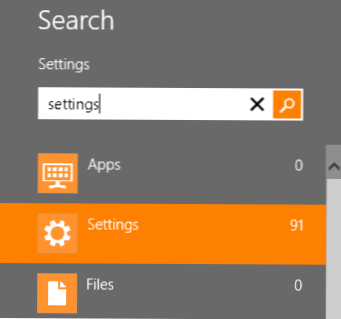
Pengguna Windows 7 merasa senang ketika mereka mengetahui tentang fitur rahasia yang disebut GodMode. Pada dasarnya, Anda dapat membuat folder dengan nama khusus yang kemudian memberi Anda akses ke hampir semua kontrol, opsi, dan pengaturan untuk OS.
Untungnya, Anda dapat mengaktifkan GodMode di Windows 8 juga! Ini sebenarnya sangat berguna karena di Windows 8, Anda memiliki pengaturan sistem di dua tempat berbeda: satu set pengaturan untuk Layar Mulai dan set pengaturan kedua untuk lingkungan Desktop. Jika Anda membenci Layar Awal dan tidak menyukai fakta bahwa Anda harus menggunakan bilah Charms untuk sampai ke pengaturan Layar Mulai, Anda dapat menggunakan Mode Tuhan untuk mengakses semua pengaturan melalui lingkungan desktop yang akrab.
Untuk memulai, cukup buat folder di desktop dan beri nama apa pun yang Anda suka. Setelah itu, klik kanan dan pilih itu Ganti nama. Sekarang tambahkan saja yang berikut ini ke bagian akhir nama folder:
. ED7BA470-8E54-465E-825C-99712043E01C
Seperti yang Anda lihat, Anda perlu menyertakan . sebelum braket pembukaan. Ini tambang saya seperti:
Semua Pengaturan. ED7BA470-8E54-465E-825C-99712043E01C
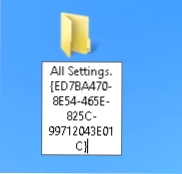
Jika Anda tidak dapat melakukan ini, Anda mungkin harus memperlihatkan file tersembunyi dan memperlihatkan ekstensi file di Windows Explorer terlebih dahulu. Anda dapat melakukannya dengan pergi ke desktop, membuka jendela Windows Explorer dan kemudian mengklik pada Melihat tab. Sekarang periksa "Ekstensi Nama File"Dan"File Tersembunyi"Kotak.

Saat Anda menekan Enter, ikon di folder berubah menjadi satu yang persis sama dengan Panel Kontrol.
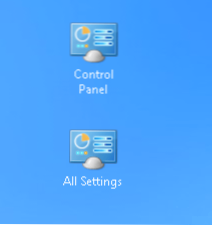
Namun, jika Anda mengklik ikon GodMode baru, Anda akan mendapatkan folder dengan banyak tautan ke semua jenis pengaturan pada Windows 8. Sangat menyenangkan karena bahkan mengelompokkannya berdasarkan kategori seperti Pusat Tindakan, Alat Administratif, Perangkat dan Printer, Tanggal dan Jam, Tampilan, Opsi Folder, Pemecahan Masalah, dll.
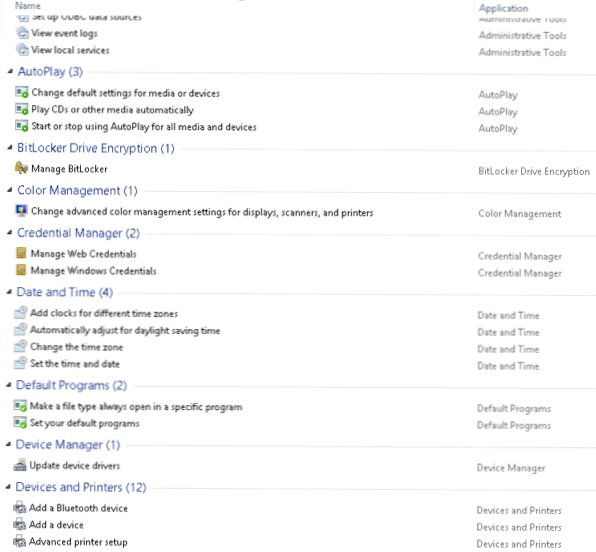
Sekarang Anda dapat mengakses setiap pengaturan dan opsi tunggal di Windows 8 dari satu folder! Jadi jika Anda mengalami kesulitan menemukan pengaturan tertentu atau item panel kontrol, buka saja folder ini dan lakukan pencarian. Ini bagus karena Anda dapat mempersempit daftar besar dengan mengetikkan beberapa kata kunci.
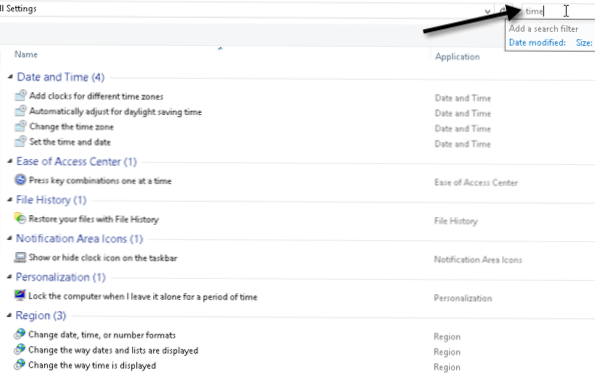
Manis! Jadi begitulah cara Anda mengaktifkan GodMode di Windows 8. Anda juga dapat melanjutkan dan menyematkan pintasan Mode Gode ke Layar Mulai Anda untuk akses yang lebih mudah. Cukup klik kanan pada ikon di desktop dan pilih Sematkan ke Mulai.
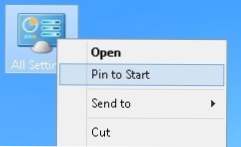
Sekarang Anda dapat mengakses semua pengaturan yang tersedia di God Mode melalui Layar Mulai juga.
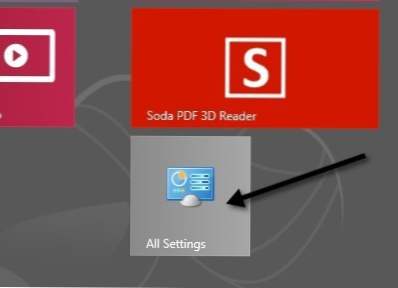
Namun, ada juga cara lain untuk mendapatkan akses ke banyak pengaturan di Windows 8. Layar Mulai yang baru memiliki opsi pencarian bawaan yang memungkinkan Anda mencari semua pengaturan sistem. Pergi ke Layar Mulai dan ketik kata Pengaturan.
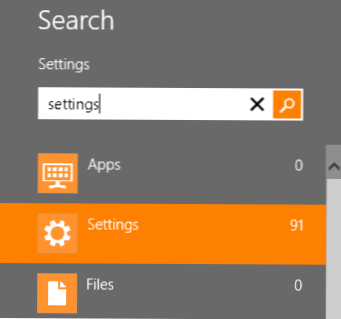
Anda mendapatkan daftar 91 pengaturan yang cukup besar yang dapat Anda sesuaikan. Cukup gesek dengan jari Anda atau gulir dengan mouse Anda untuk mengakses semua pengaturan.
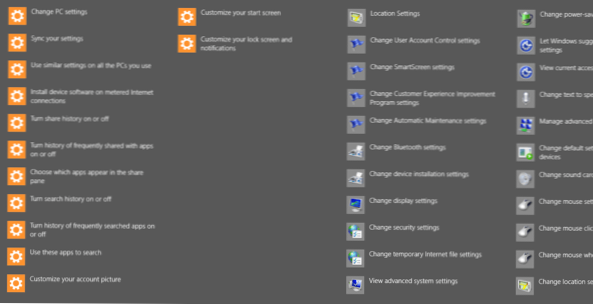
Sangat keren! Jadi itu adalah dua cara Anda dapat mempermudah menemukan pengaturan sistem di Windows 8: GodMode dan melalui opsi pencarian di bilah Charms. Nikmati!